Управляйте работой на основе спринта с помощью пользовательских представлений и автоматизации задач. Кроме того, подключайтесь к документам компании, записям совещаний, репозиторию GitHub и многому другому — все это с помощью искусственного интеллекта.
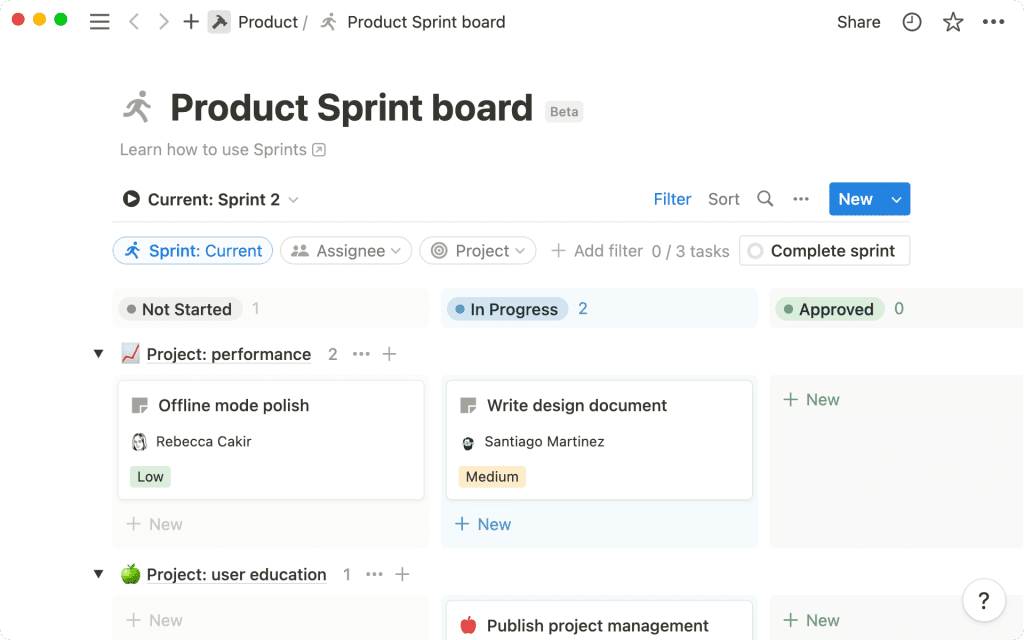
Знакомство со спринтами в Ноушен
Инженерные и продуктовые команды полагаются на спринты, чтобы сфокусироваться и выпустить новые функции и продукты, устанавливая ограниченные по времени цели для выполнения задач.
В Ноушен вы можете создавать и отслеживать спринты, объединяя проекты, задачи и управление спринтами. Система управления проектами вашей команды живет рядом со всей вашей документацией в бесшовном, подключенном рабочем пространстве, где у вас есть доступ к встроенному искусственному интеллекту, который поможет вам сделать больше и быстрее.
Обратите внимание, что функции спринтов в настоящее время находятся в стадии публичной бета-версии, и мы продолжаем совершенствовать их.
В этом руководстве вы узнаете:
- Как получить готовый шаблон для планирования спринтов, управления проектами и задачами
- Различные способы управления и автоматизации спринтов в Ноушен
- Как настроить управление спринтами и подключить другие аспекты вашей работы
- Как использовать искусственный интеллект для ускорения работы
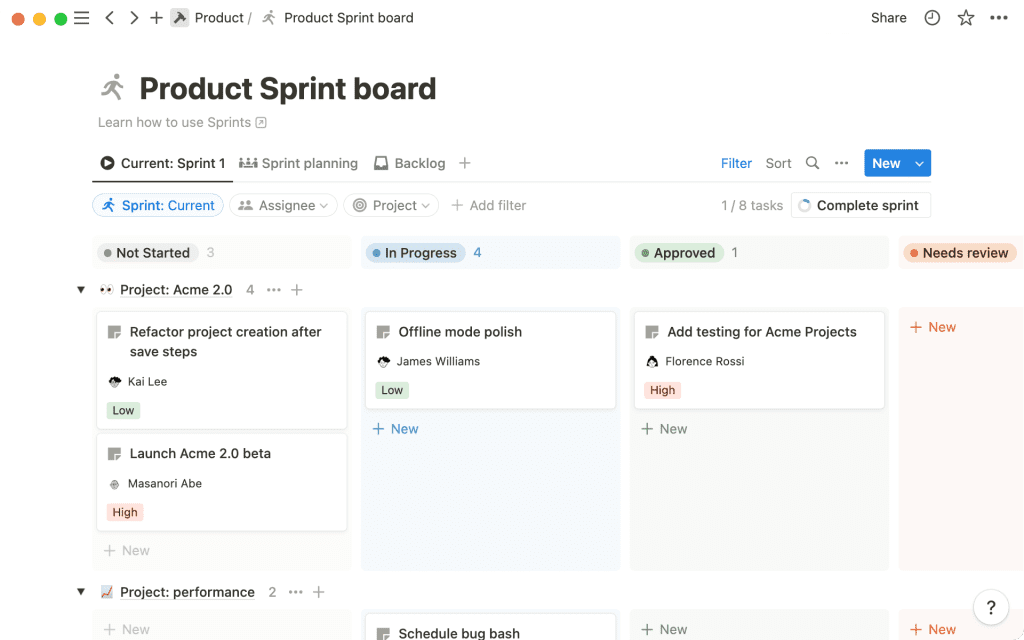
Как получить шаблон планирования спринта
Мы создали готовый шаблон для управления проектами, задачами и спринтами с помощью взаимосвязанных баз данных.
Чтобы внедрить эту систему в ваше рабочее пространство:
- Добавьте шаблон — Откройте меню
Шаблоныв приложении и добавьте шаблонПроекты, задачи и спринты в командное пространство вашей команды. Теперь на боковой панели вы увидите 4 различных представления: проекты, задачи, спринты и доска спринтов. - Добавьте несколько задач и проектов — Прежде чем планировать спринты, начните добавлять задачи и проекты в свои новые базы данных. Вы можете заполнить соответствующие свойства и добавить задачи в соответствующий проект.
- Перейдите на
"Доску спринта"для управления задачами — здесь вы можете добавлять задачи в текущий спринт, обновлять ход выполнения задач и многое другое.
Далее мы проведем экскурсию по шаблону, чтобы показать вам, как именно он работает.
Экскурсия по спринтам в Ноушен
Эти основные концепции лежат в основе решения Ноушен о спринтах:
- Проекты — Они представляют собой большие куски работы (иногда называемые эпопеями) и могут быть разбиты на задачи. Это могут быть такие задачи, как запуск новой функции или редизайн вашего сайта или приложения.
- Задачи — отдельные задачи, связанные с конкретным проектом, которые обычно имеют одного ответственного владельца. Задачи могут быть разбиты на подзадачи, чтобы помочь владельцу управлять и определять приоритеты работы в течение дня или недели.
- Спринты — Спринты связаны с задачами и выступают в качестве контейнера для организации работы во времени.
- Доска спринтов — ваша доска спринтов показывает вам все задачи, которые вы должны выполнить в текущем спринте, упорядоченные по проекту и статусу задачи.
Базы данных Ноушен похожи на цифровые картотеки, помогающие упорядочить документы, встречи, задачи и многое другое в вашей команде. Благодаря специальным свойствам «отношения» вы можете легко управлять своей работой на любом уровне детализации и в любую единицу времени. Узнайте больше о базах данных понятий здесь.
Шаблон планирования спринта включает все необходимое для согласования команды и начала спринта.
Просмотр текущего спринта в Sprint Board
Доска спринтов — это ваш универсальный магазин для управления спринтами. Здесь вы сможете просмотреть все задачи для текущего и будущих спринтов, сгруппированные по статусу и проекту.
По умолчанию доска спринтов отфильтрована для отображения текущего спринта.
Этот вид поможет вам:
- Сосредоточьтесь на том, что должно быть сделано — Этот вид отфильтровывает все задачи, не относящиеся к текущему спринту, устраняя отвлекающие факторы или путаницу и помогая вам сосредоточиться на задачах с наивысшим приоритетом.
- Видеть задачи, сгруппированные по проектам — Задачи на доске спринта сгруппированы по проектам, которым они соответствуют, так что вы можете понять, сколько вам нужно сделать для каждого проекта, и решить, на чем сосредоточить свою энергию.
- Быстрое добавление новой задачи — Нажмите на
New, чтобы создать новую задачу. Если вы щелкните под проектом, для которого вы хотите создать задачу, ваша задача будет автоматически связана с этим проектом.
- Обновление статуса задачи путем перетаскивания — Когда вы начинаете задачу, перетащите ее из столбца
Not startedв столбецIn progress, чтобы плавно обновить статус. - Визуально отслеживайте свой прогресс с помощью процента выполнения — свойство
Completed tasksпоказывает процент выполненных задач для спринта, представленный в виде кольца прогресса.
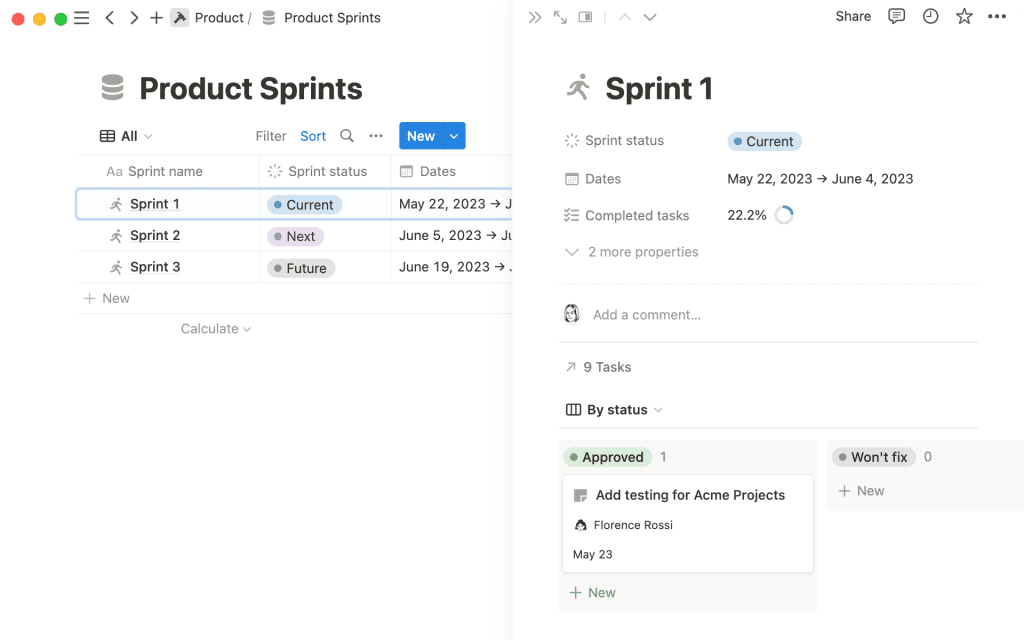
Дополнительные представления для управления спринтами
Доска Sprint также содержит два представления для планирования спринтов.
- Посмотреть, что будет дальше в представлении планирования спринта — Это представление таблицы показывает ваши задачи, сгруппированные по спринтам. Здесь можно посмотреть, что будет сделано в следующем спринте. Вы можете перенести задачи на следующий спринт или добавить их в бэклог.
- Просмотр бэклога задач — представление «Бэклог» показывает незавершенные задачи, которые не были назначены на спринт. Здесь вы можете добавить задачи, чтобы решить их позже. Возвращайтесь к этому представлению при планировании будущих спринтов.
Автоматическое завершение спринтов и начало новых
Когда вы закончите спринт, нажмите кнопку Complete sprint в текущем представлении спринта, чтобы автоматически переместить незавершенные задачи.
Когда вы нажмете кнопку, вам будет предложено подтвердить даты следующего спринта. Здесь вы можете решить, перенести ли незавершенные задачи в следующий спринт, отправить их в бэклог или оставить в текущем спринте.
Например, перенести высокоприоритетные незавершенные задачи на следующий спринт, а деприоритизированные задачи поместить в бэклог. Задачи, которые вам больше не нужно решать, могут оставаться в текущем спринте.
Вам никогда не нужно помнить о создании будущих спринтов — это происходит автоматически, когда вы завершаете текущий спринт. Это гарантирует, что у вас всегда есть будущий спринт, и избавляет вас от необходимости создавать его каждый раз. Перед началом нового спринта вы можете соответствующим образом настроить даты начала и окончания.
Бесшовное сотрудничество с GitHub
Интеграция рабочего пространства Github в Ноушен позволяет вам связывать любые запросы Github с любой задачей в Ноушен и автоматически отображать статус запроса непосредственно в базе данных задач.
Эта интеграция способствует слаженной совместной работе команд и дает всем — как техническим, так и не техническим специалистам — возможность видеть работу, выполняемую в других инструментах.
Чтобы настроить интеграцию с рабочим пространством Github, перейдите в раздел Settings & members на боковой панели Ноушен. Нажмите My connections и выберите Connect рядом с приложением Github (Workspace).
Более подробные инструкции по интеграции Ноушен и Github вы найдете здесь.
Чтобы связать запрос на вытягивание с одной из ваших задач:
- Сначала создайте задачу в базе данных задач Ноушен.
- Скопируйте уникальный идентификатор задачи, который генерируется автоматически. Так вы будете перекрестно ссылаться и связывать задачи в Ноушен и Github.
- В Github вставьте идентификатор задачи в заголовок запроса на исправление.
- Теперь запрос будет связан с базой данных Ноушен, а ссылка будет доступна на Github. Если вы не видите ее, попробуйте вставить ссылку на GitHub в свойство нового PR.
Вы также можете настроить, как обновлять свойство Status при изменении статуса запроса. Подробнее здесь.
Вы можете автоматизировать несколько статусов, то есть если у вас есть один объединенный PR (который обновит свойство статуса как завершенный), а затем вы связываете второй открытый запрос на притяжение, задача вернется в состояние открытого. Это полезно, если для выполнения одной задачи вам нужно несколько запросов на доработку.
Когда вы создаете новую задачу, у нее автоматически генерируется уникальный идентификатор.
Его можно использовать не только для привязки и ссылки на запросы на Github, но и для более быстрого поиска элементов базы данных.
Продвигайтесь дальше, настраивая систему управления проектами по своему усмотрению
Ноушен является гибким и полностью настраиваемым. Вы можете добавлять новые свойства, представления и макеты, чтобы ваша команда могла просматривать информацию различными удобными способами. Вы также можете использовать автоматизацию и искусственный интеллект для ускорения работы.
Настройка баз данных по управлению проектами, задачами и спринтами
- Просмотр моей доски спринта — продублируйте текущее представление спринта и установите фильтр так, чтобы он показывал задачи только для «меня». Затем сохраните для всех, чтобы представление показывало задачи, назначенные тому, кто в данный момент вошел в систему и просматривает базу данных.
- Оцените загруженность членов команды — Сгруппируйте базу данных задач вашей команды по назначению, чтобы быстро просмотреть, сколько работы у каждого.
- Подключите записи совещаний и документы к управлению проектами — Используйте свойство Relation, чтобы связать проекты с соответствующей документацией. Тогда контекст, лежащий в основе вашей работы, будет доступен всего в один клик. Узнайте о том, как использовать свойства отношения, здесь.
- Автоматическое добавление новых задач с помощью кнопки — Создайте кнопку в любом месте вашего рабочего пространства, которая может упростить работу и выполнить несколько действий одновременно. Например, кнопка
"Создать новую задачу"добавляет новую задачу в вашу базу данных и одновременно заполняет различные свойства.
Повышение эффективности и творческого потенциала с помощью искусственного интеллекта Ноушен AI
Ноушен AI — это ваш встроенный помощник искусственного интеллекта, который может помочь вам во всех аспектах вашей работы.
Ваша база данных проектов поставляется со свойством AI Summary, которое автоматически генерирует краткое содержание страницы проекта в режиме реального времени. Вы можете добавить еще одно пользовательское свойство автозаполнения AI в базы данных со своим собственным запросом. Используйте это для:
- Автоматически написать историю пользователя — попросите Ноушен AI написать историю пользователя на основе информации на странице вашего проекта, чтобы помочь вашей команде понять проблему, которую они решают для пользователей.
- Извлечь риски и блокирующие факторы из страницы проекта — Ноушен AI может извлечь потенциальные риски или блокирующие факторы из содержимого страницы проекта и предложить их вашему вниманию в качестве свойства базы данных. Вы также можете попросить перечислить ключевые результаты.
- Мозговой штурм идей новых продуктов — Если вам нужно подготовить идеи для предстоящей встречи, Ноушен AI может стать вашим партнером по мозговому штурму. Выберите «Мозговой штурм идей» в меню ИИ и объясните, что вы хотите придумать. Вы даже можете попросить ИИ помочь вам придумать идеи для названия функции!
- Составление плана проекта — Вы можете составить план проекта за несколько минут с помощью Ноушен AI. Попросите Ноушен AI помочь вам написать краткое описание проекта. Он создаст примерный план, который вы сможете доработать и завершить самостоятельно или с дополнительной помощью ИИ.
- Пишите документы с нуля — Составьте первый черновик любого документа за считанные минуты — от спецификаций функций до должностных инструкций. Попросите ИИ Ноушен помочь вам написать, отредактировать, доработать и продолжить написание, пока вы не получите рабочий проект, которым можно поделиться с командой.